Cách ẩn thanh tiêu đề với các tab dọc trong Microsoft Edge
Microsoft đã giới thiệu phiên bản cạnh được cải tiến với các tính năng bổ sung như khả năng truy cập Wikipedia bằng Trình đọc(Reader) nhập vai , cải tiến tính năng đọc to và sửa lỗi thiết lập. Tính năng sửa lỗi đã được thêm vào bắt đầu hoạt động của nó. Cùng với tất cả các tính năng này, phiên bản Microsoft edge mới đã đưa ra tùy chọn ẩn thanh tiêu đề được chờ đợi. Vì thanh tiêu đề của trang web đã có sẵn cho người dùng trong bảng điều khiển bên, một số người dùng có thể muốn xóa thanh tiêu đề được đặt ở đầu trang web.

Tab dọc còn được gọi là tab bên đã được chứng minh về khả năng truy cập của người dùng tốt hơn. Do đó(Therefore) , nhiều người dùng đang tìm kiếm một tùy chọn để xóa thanh tiêu đề khỏi trang web. Đây là một tính năng tuyệt vời được thêm vào trình duyệt Microsoft Edge bằng cách di chuyển thanh tiêu đề sang bảng điều khiển bên trái của trang web. Vivaldi là trình duyệt duy nhất tích hợp tính năng này trước Microsoft trong trình duyệt của mình.
Ẩn thanh tiêu đề(Hide Title Bar) với các tab dọc(Vertical Tabs) trong cạnh(Edge)
Nếu bạn muốn ẩn thanh tiêu đề với các tab dọc trong trình duyệt Edge , hãy làm theo các đề xuất dưới đây:(Edge)
- Mở trình duyệt Microsoft Edge.
- Đi tới thanh địa chỉ và nhập văn bản sau và nhấn Enter - edge://flags/#edge-vertical-tabs-hide-titlebar.
- Trong phần bên dưới, bạn sẽ thấy một cờ được đánh dấu có nhãn Các tab dọc ẩn thanh tiêu đề(Vertical tabs hide title bar) .
- Bên cạnh bên phải của cờ này, hãy nhấp vào menu thả xuống và chuyển nó thành Đã bật(Enabled) .
- Bây giờ hãy nhấp vào nút Khởi động lại(Restart) .
Bây giờ chúng ta hãy xem chúng chi tiết:
Để bắt đầu, hãy mở phiên bản mới nhất của trình duyệt Microsoft Edge được cài đặt trên máy tính của bạn. Vì tính năng này chỉ khả dụng trong phiên bản mới nhất, do đó cần phải cập nhật trình duyệt Microsoft Edge trước khi làm theo các bước này.
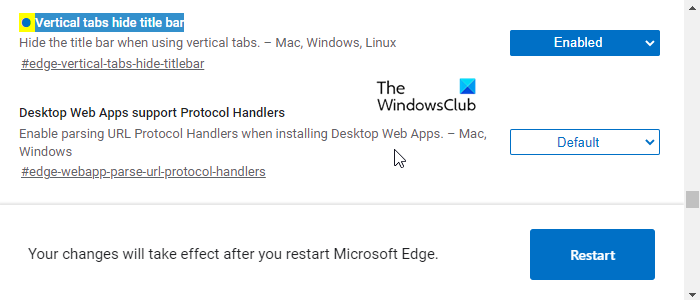
Nhập thêm mã văn bản bên dưới vào thanh địa chỉ và nhấn Enter:
edge://flags/#edge-vertical-tabs-hide-titlebar
Một cửa sổ mới sẽ mở ra với nhiều tùy chọn khác nhau. Bây giờ hãy nhấp vào menu thả xuống bên cạnh tab Dọc để bật tùy chọn thanh ẩn(Vertical tab to enable the hide bar option) và chuyển nó thành Đã bật(Enabled) . Sau đó, Chọn để Khởi động lại(Restart) trình duyệt, để nó có hiệu lực khi bạn mở trình duyệt lần sau. Sau đó, tùy chọn tab dọc sẽ được bật từ các tùy chọn tab.
Nếu bạn thay đổi ý định và quyết định tắt thanh tiêu đề Ẩn(Hide) với tab dọc trong Microsoft Edge , hãy làm theo quy trình tương tự và chuyển tùy chọn Đã bật thành (Enabled)Đã(Disabled) tắt .
Đó là nó.
Related posts
Vô hiệu hóa Vertical Tabs bằng Microsoft Edge bằng Registry bằng Windows 10
Cách hiển thị Favorites Bar bằng Microsoft Edge trên Windows 10
Cách gửi Tabs đến các thiết bị khác với Microsoft Edge
Vô hiệu hóa Address Bar Drop-down List Suggestions bằng Microsoft Edge
Cách vô hiệu hóa Fade Sleeping Tabs trong Microsoft Edge
Cách xóa Search Bar trong Office 365 Title Bar
Assign Backspace key để quay lại một trang bằng Microsoft Edge
Làm thế nào để kích hoạt các Collections feature trong Microsoft Edge browser
Thêm Home button lên Microsoft Edge browser
Làm thế nào để sử dụng Kids mode trong Microsoft Edge browser
Cách ghim các trang web đến Taskbar với Microsoft Edge
Cách cài đặt Chrome Themes trên Microsoft Edge browser
Microsoft Edge cho các sự cố Mac, không hoạt động hoặc đưa ra vấn đề
Microsoft Edge giữ Auto-resetting trên Restart trong Windows 10
Cách hiển thị hoặc ẩn Collections button bằng Microsoft Edge browser
Cách tắt thông báo đẩy trang web Microsoft Edge
Cách đặt hoặc thay đổi Microsoft Edge homepage trên Windows 10
Cách sử dụng Smart Copy bằng Microsoft Edge
Cách cài đặt tiện ích mở rộng trong Microsoft Edge browser
Best Themes cho Microsoft Edge từ Edge Extensions and Add-ons Store
